С запуском приложения Passwords в macOS Sequoia и iOS 18 (в настоящее время в бета-версии для разработчиков), Apple сделала процесс поиска и доступа ко всем вашим паролям, ключам доступа и даже кодам двухфакторной аутентификации более удобным. То, что раньше требовало перехода по различным меню приложения Настройки, теперь доступно всего в один клик.
Но хотя приложение Passwords хорошее, оно не более чем оболочка для iCloud Keychain. Хотя это само по себе огромное улучшение, мы можем сделать ваше приложение Passwords на Mac еще лучше, включив скрытый по умолчанию список в меню.
Как включить скрытый список панели меню Пароли на macOS Sequoia
Перед тем, как мы начнем, вам нужно будет установить бета-версию macOS Sequoia. Я рекомендую сделать это на резервном устройстве, если это возможно, так как это может привести к нестабильности на вашем основном устройстве. Сначала сделайте резервную копию вашего Mac. Затем откройте Системные настройки, перейдите в Общие > Обновление ПО и нажмите на кнопку Обновления бета-версии. Выберите последнюю бета-версию разработчика macOS Sequoia.
Теперь откройте приложение Пароли и аутентифицируйтесь с помощью пароля вашего Mac или Touch ID. Из меню выберите Пароли > Настройки. Здесь включите опцию Показывать пароли в меню.
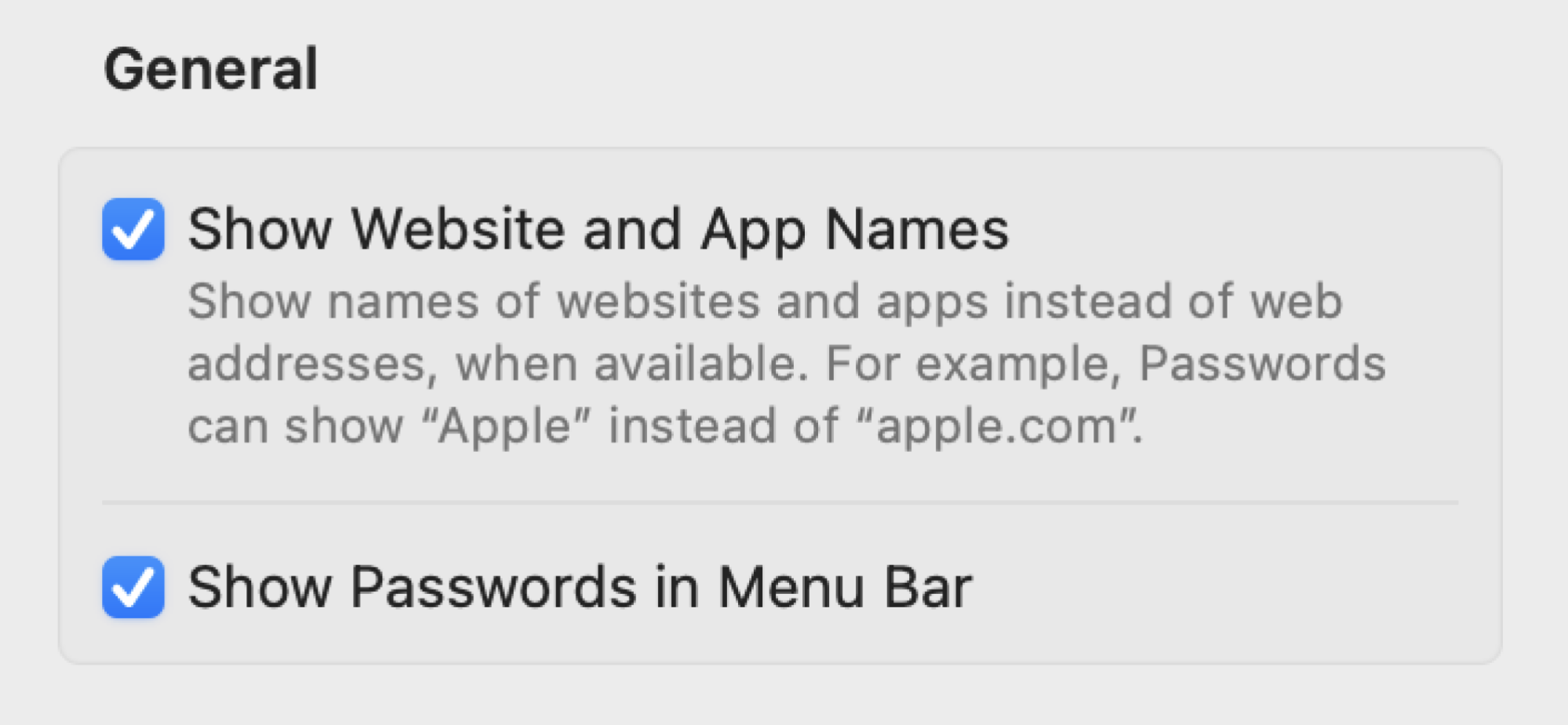
Кредит: Хамош Патхак
Вы увидите значок ключа в меню-баре. Это ваше приложение Пароли. Нажмите на значок, чтобы увидеть выпадающее меню. Аутентифицируйтесь с помощью Touch ID или пароля для вашего Mac, и вы увидите список всех ваших паролей.
Очень удобной особенностью этого приложения в меню является то, что оно умеет адаптироваться к контексту. Таким образом, оно автоматически найдет логин, соответствующий открытому вами приложению. Это работает как для настольных приложений, так и для сайтов в сторонних браузерах, таких как Chrome, Arc и других.
Если вы пытаетесь войти в Discord, например, ваш логин Discord будет находиться в верхней части списка, где вы сможете легко скопировать свой пароль в буфер обмена.
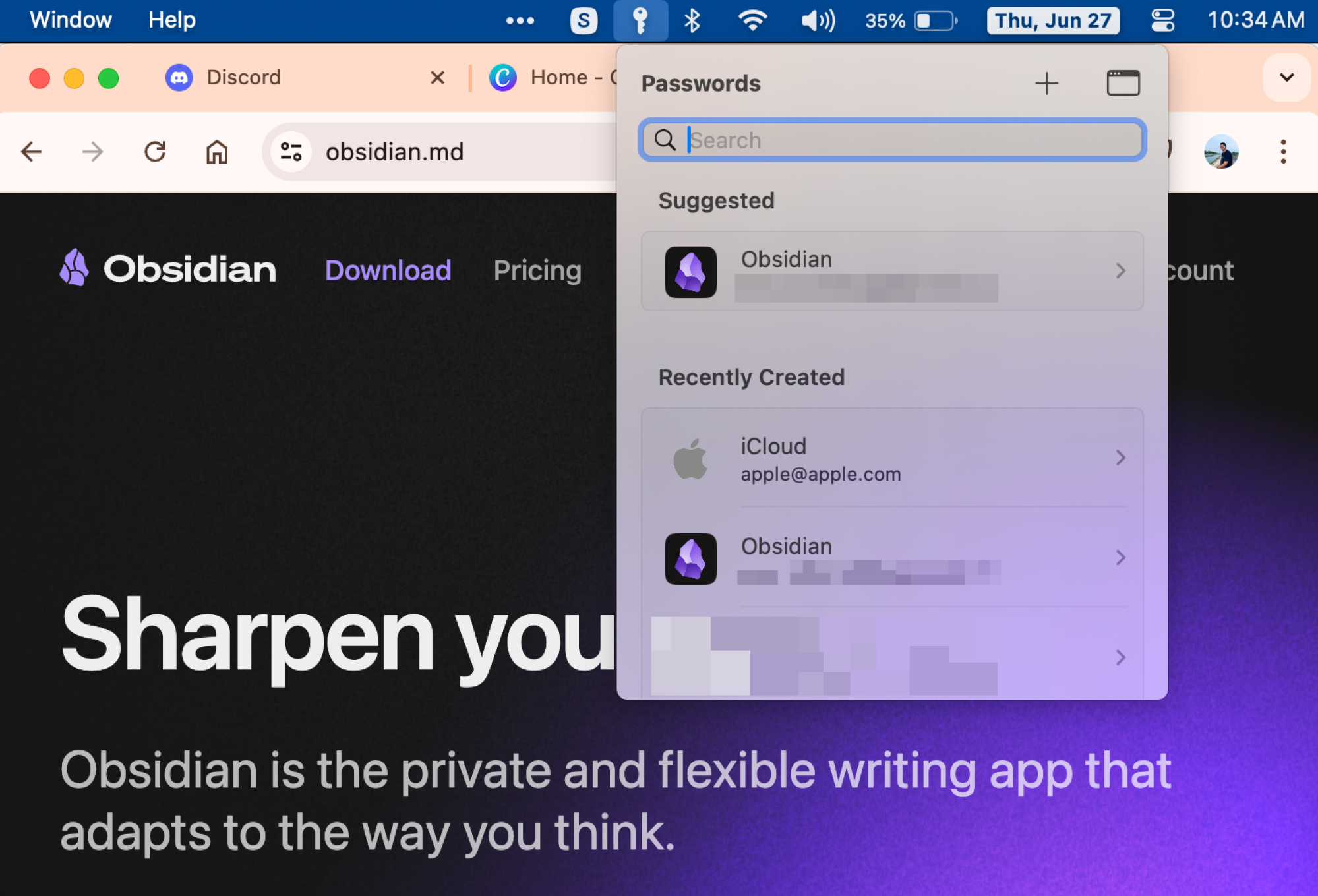
Кредит: Хамош Патхак
Нет секрета, что я являюсь поклонником утилит для панели меню. И видеть полезную маленькую утилиту от самой Apple довольно освежающе. Утилита Пароли определенно будет полезна для людей, использующих сторонние браузеры, но не хотят сохранять пароли в Chrome или предоставлять доступ к расширениям сторонних браузеров.
Самый большой недостаток, однако, заключается в том, что список панели меню пока не поддерживает автозаполнение. Если вы привыкли только аутентифицировать пароли с помощью Touch ID в Safari, то вам придется привыкнуть к этому необычному изменению.







